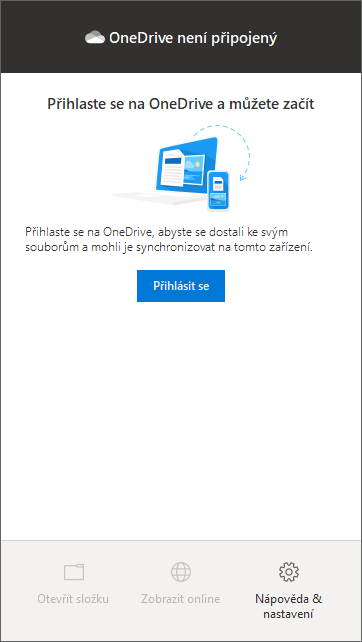OrionX/OneDrive
Návod na připojení OneDrive složky a synchronizaci Plochy, Dokumentů a Obrázků napříč Windows zařízeními pomocí univerzitního Office365 účtu.
Informace k univerzitnímu Office365 naleznete na stránce věnované Microsoft Office 365.
Návod lze aplikovat na každé zařízení s OneDrive aplikací. Stačí se přihlásit pomocí Office365 účtu.
OrionLogin@office365.zcu.cz
Připojení OneDrive na OrionX
V hlavním panelu (taskbar) si Zobrazte skryté ikony a klikněte na OneDrive ikonu (přeškrtnutý šedý mrak).
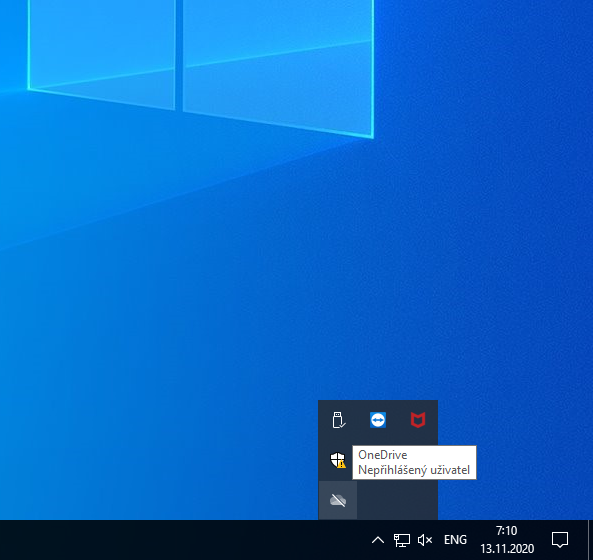
Přihlašovací jméno zadejte ve tvaru OrionLogin@office365.zcu.cz.
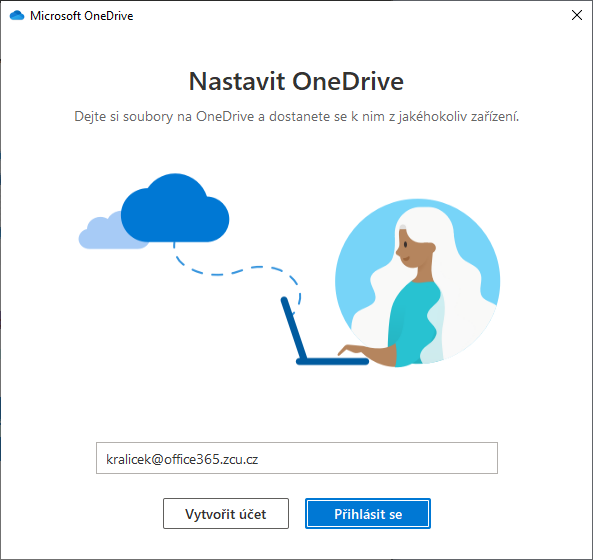
Pomoci jednotného přihlašování SSO (Single Sign On) se přihlaste.
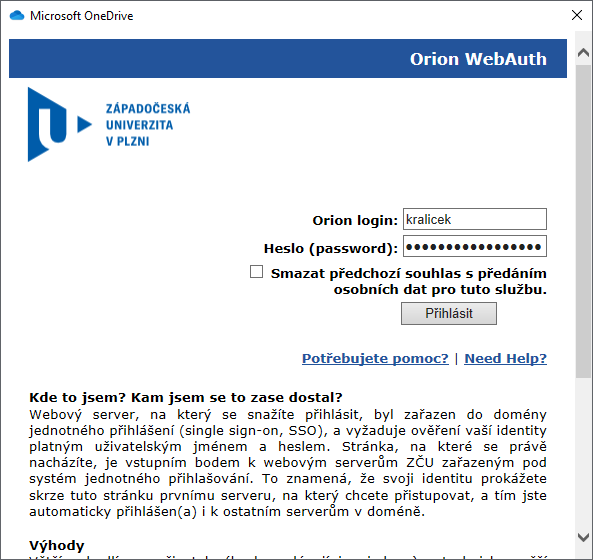
Následuje sekvence informačních oken
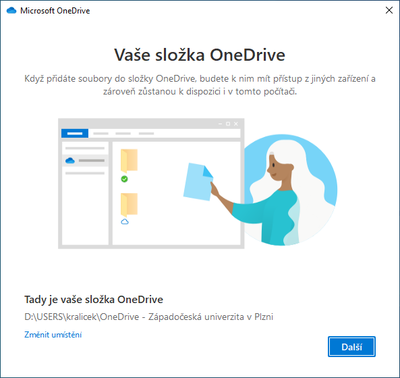
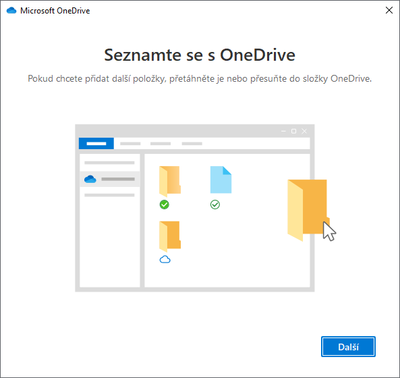
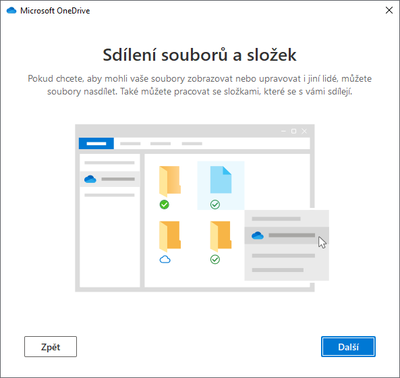
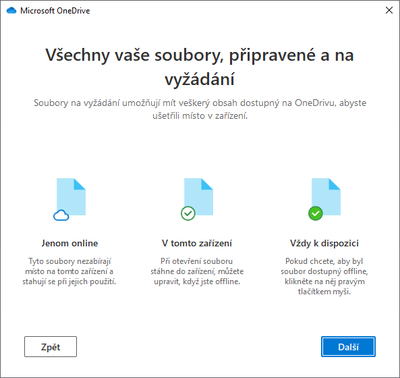
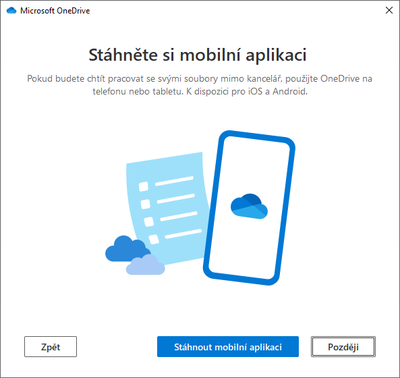
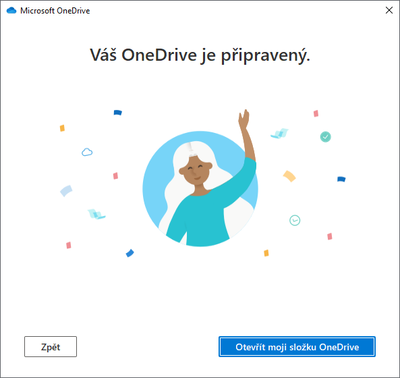
Po dokončení přípravy OneDrive účtu opět klikněte na OneDrive ikonu (nyní již bude modrá).
Zvolte Nápověda & nastavení -> Nastavení.
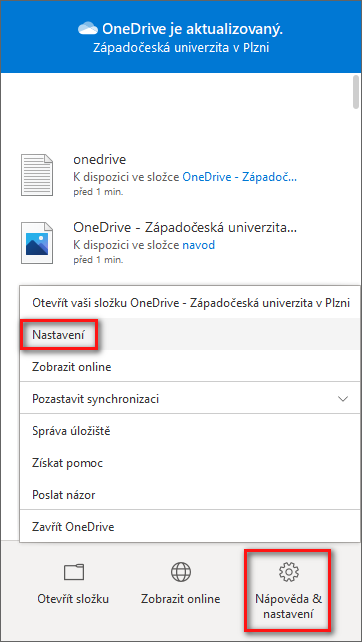
Spusťte Spravovat zálohování v záložce Zálohování.
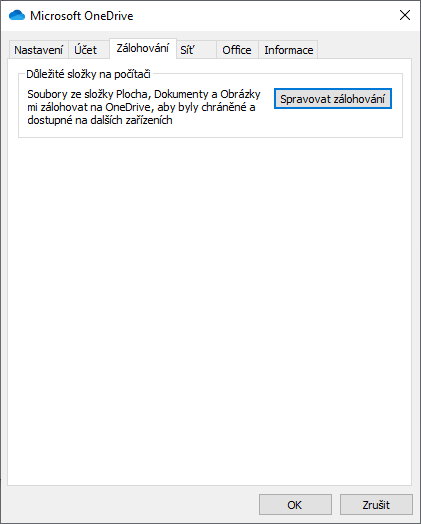
Zvolte, jaké adresáře chcete zálohovat(synchronizovat).
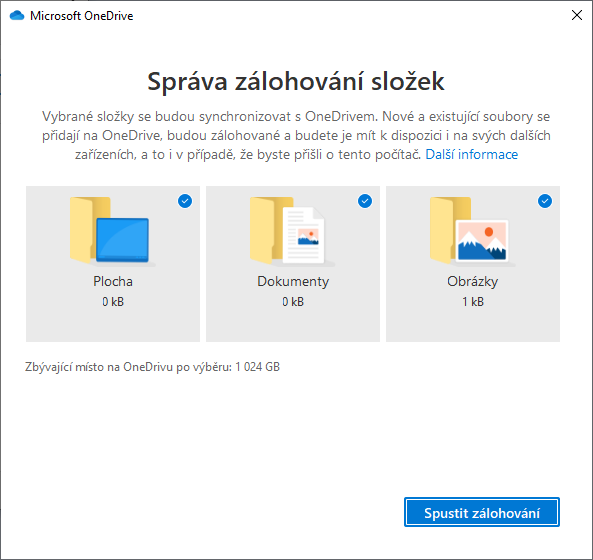
Pokud jste postupovali podle návodu, máte nyní přidaný Office365 účet na počítači a nastavené zálohování.
Postup musíte aplikovat na každém zařízení, kde chcete mít k dispozici složku OneDrive spojenou s vaším univerzitním Office365 účtem.